
Neste artigo
O Google Fotos é um ótimo aplicativo para fazer backup de suas fotos, mas às vezes, você deseja excluir algumas fotos para liberar espaço para as mais recentes. Continue lendo para descobrir como excluir fotos de backup do Google em seu computador ou por meio do aplicativo móvel.
Algumas informações sobre a exclusão de fotos
As fotos que você exclui do Google Fotos são removidas de:
- O aplicativo da web (photos.google.com)
- Quaisquer dispositivos sincronizados como seu smartphone ou tablet Android
- Álbuns do Google Fotos
- Google Drive, mas apenas quando suas fotos são sincronizadas automaticamente com o Google Drive
- Álbuns compartilhados aos quais você adicionou essas fotos
Com isso resolvido, veja como você pode excluir fotos do Google Fotos.
Exclua o Google Fotos da Galeria no aplicativo da web
-
No navegador da web, navegue até photos.google.com.
-
Passe o mouse sobre a foto que deseja excluir e selecione o marca de verificação cinza no canto superior esquerdo da foto.
-
No canto superior direito, selecione o Cesto de lixo ícone.
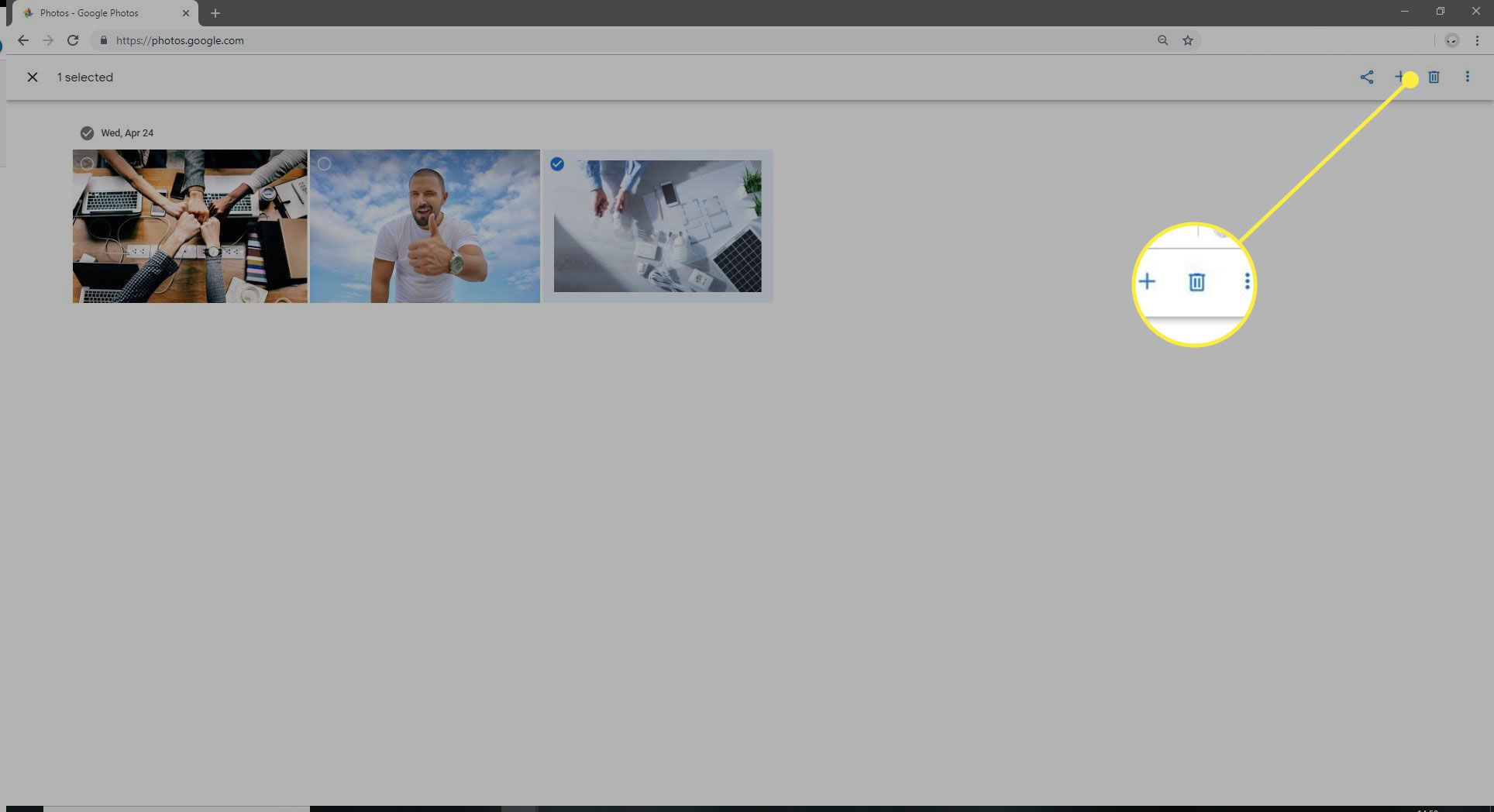
-
Selecione Mover para lixeira. A foto é excluída de sua conta do Google Fotos, bem como de todos os dispositivos sincronizados, como smartphone e tablet. Excluir uma foto do Google Fotos a move para a Lixeira, onde ficará por 60 dias antes de ser excluída permanentemente pelo sistema.
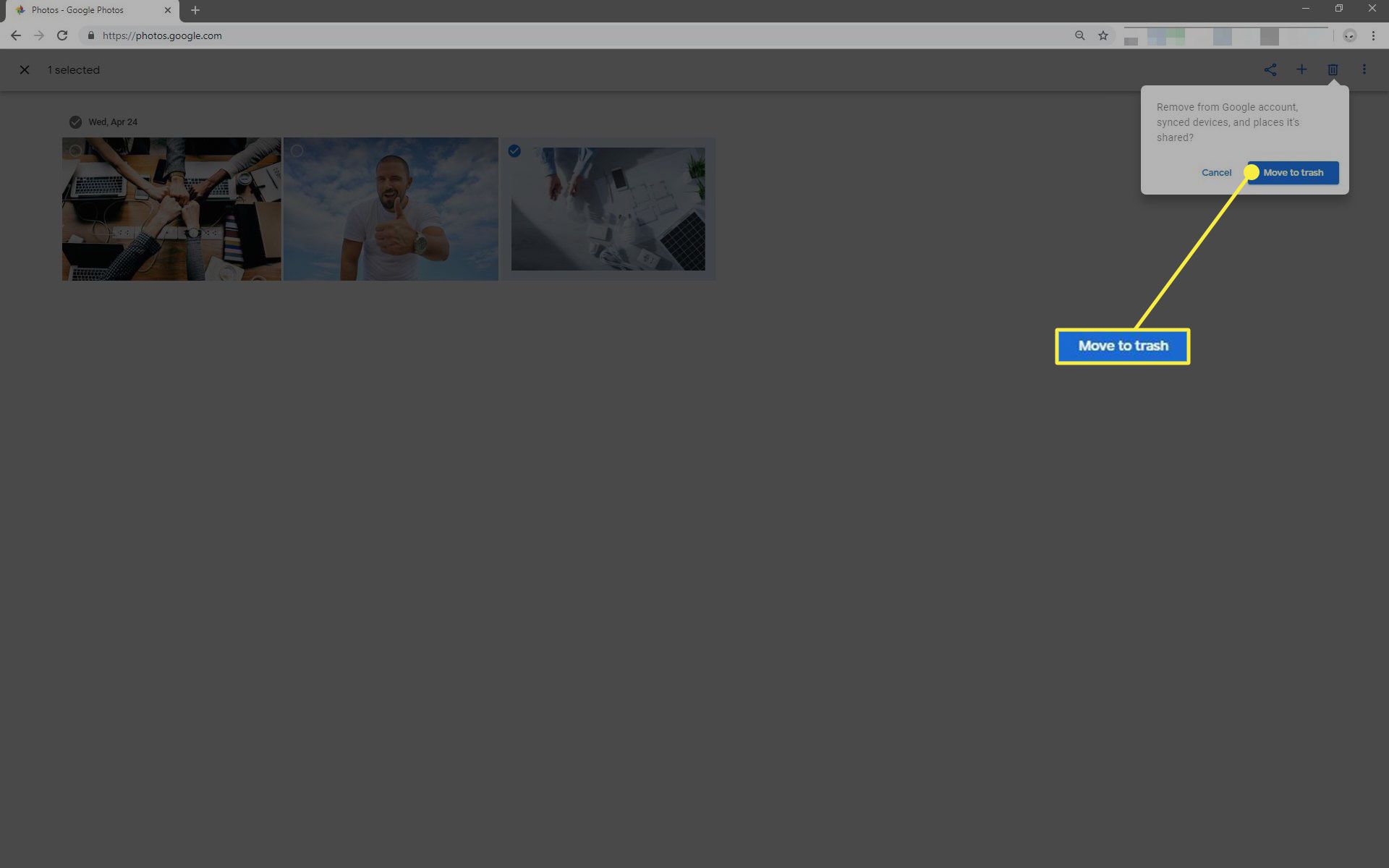
Excluir fotos e vídeos permanentemente no aplicativo da web do Google Fotos
Todos os itens da lixeira são excluídos automaticamente a cada 60 dias, mas você pode se livrar deles antes.
-
No seu computador, navegue até photos.google.com.
-
No canto superior esquerdo, abra o Cardápio de hambúrguer (três linhas empilhadas).
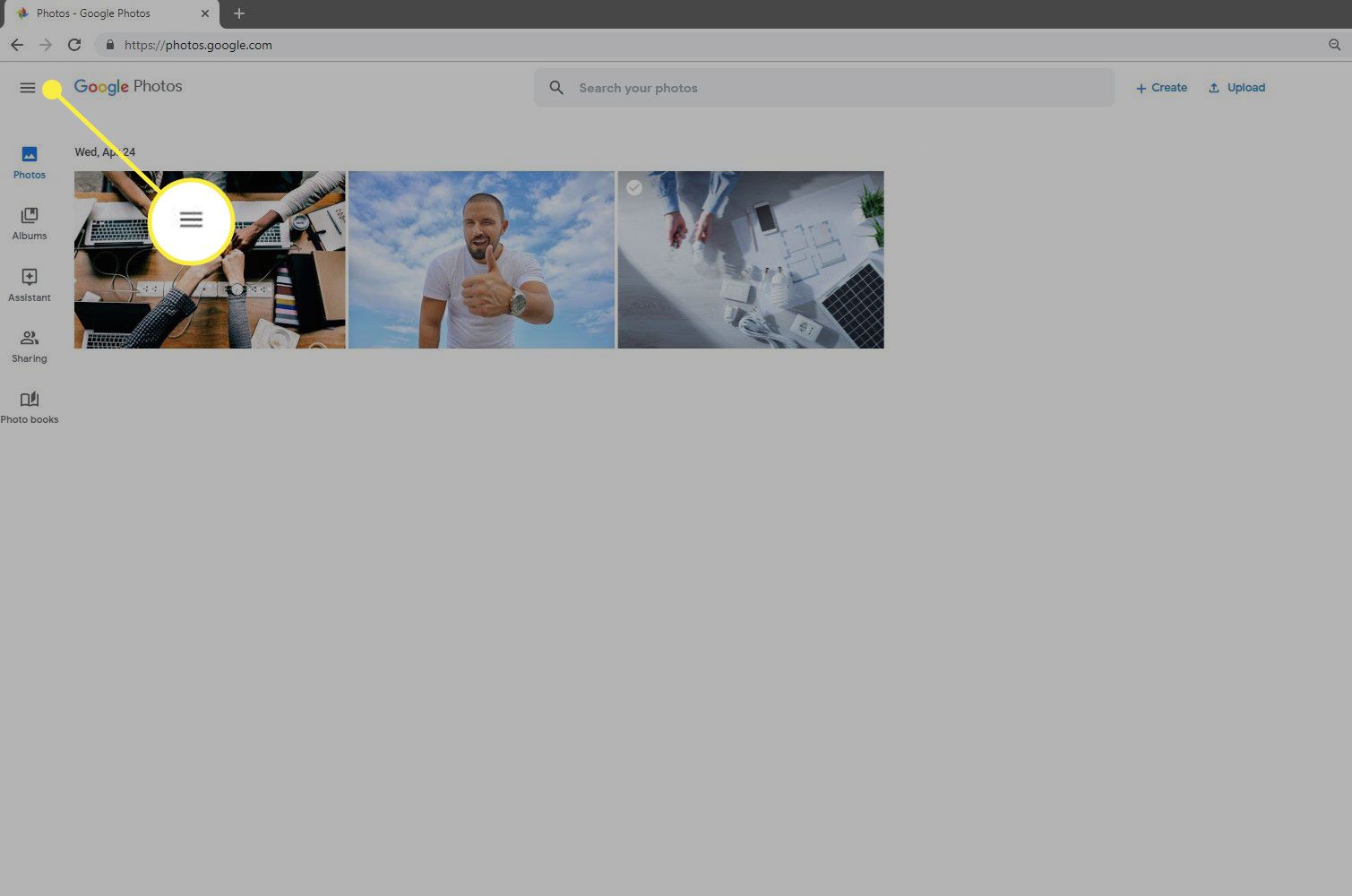
-
Selecione Lixo.
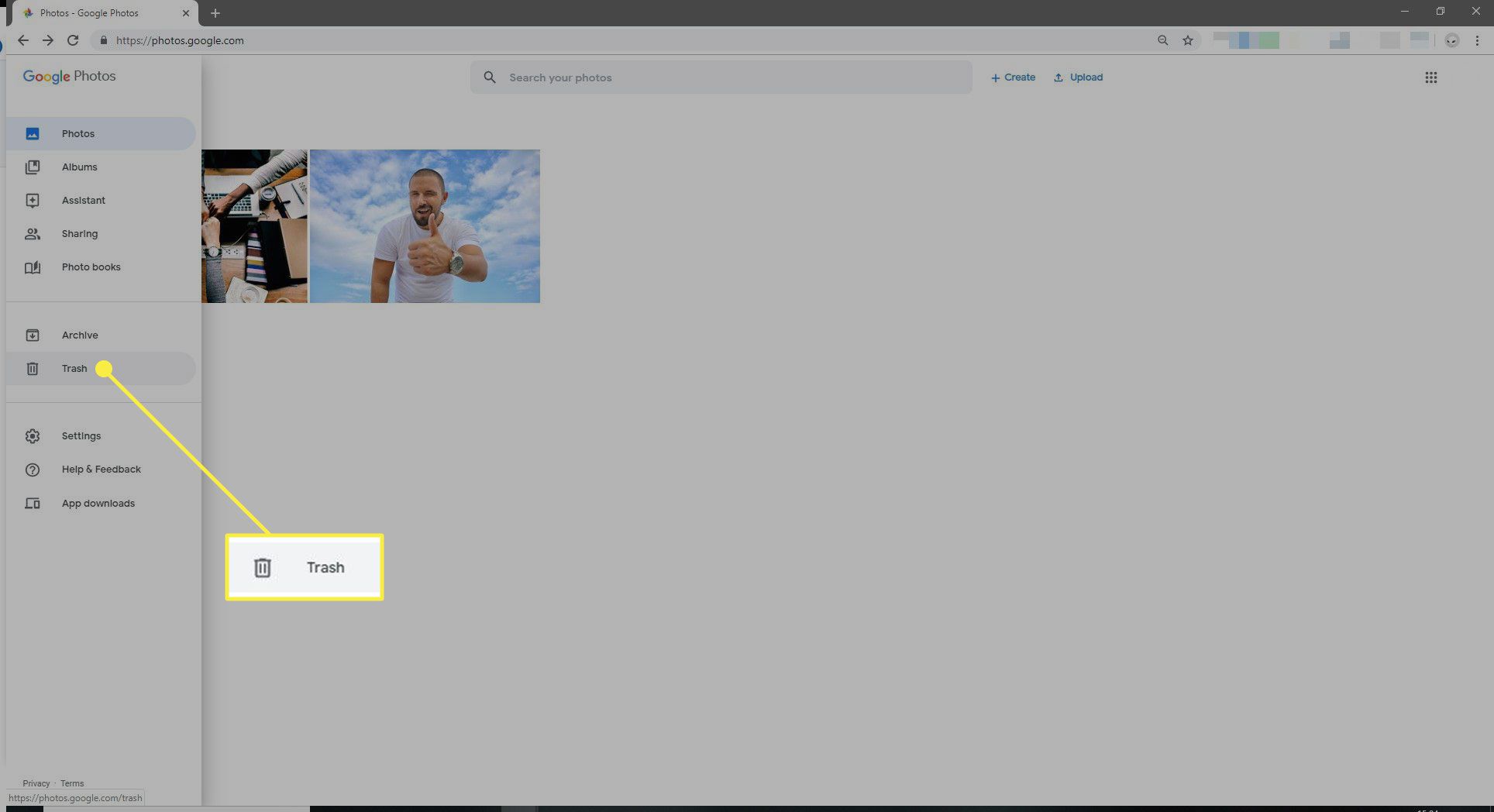
-
Para excluir fotos individuais, passe o mouse sobre a foto apropriada e, no canto superior esquerdo, selecione o marca de verificação cinza.
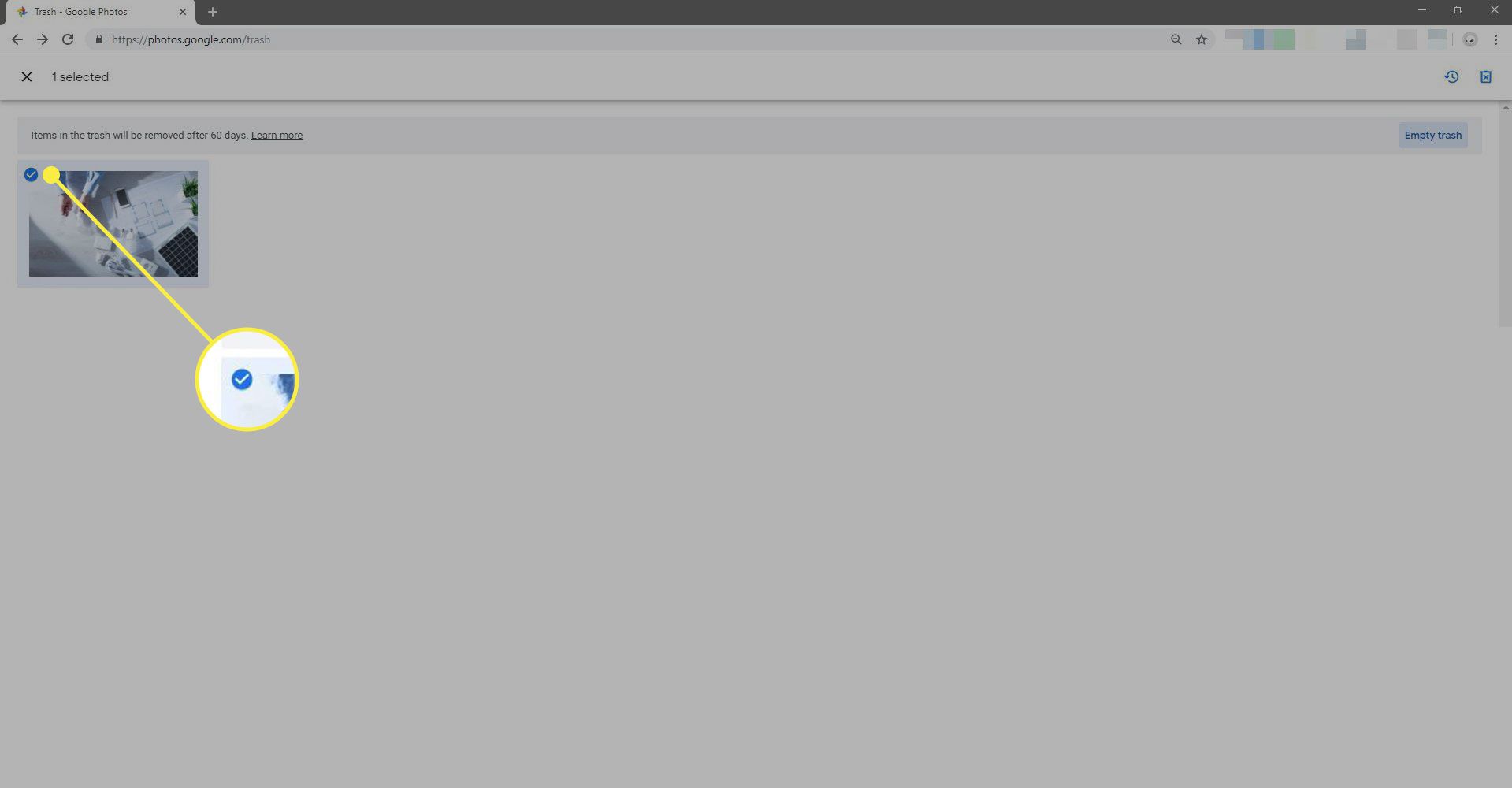
-
Selecione os Cesto de lixo ícone para excluir permanentemente a foto.
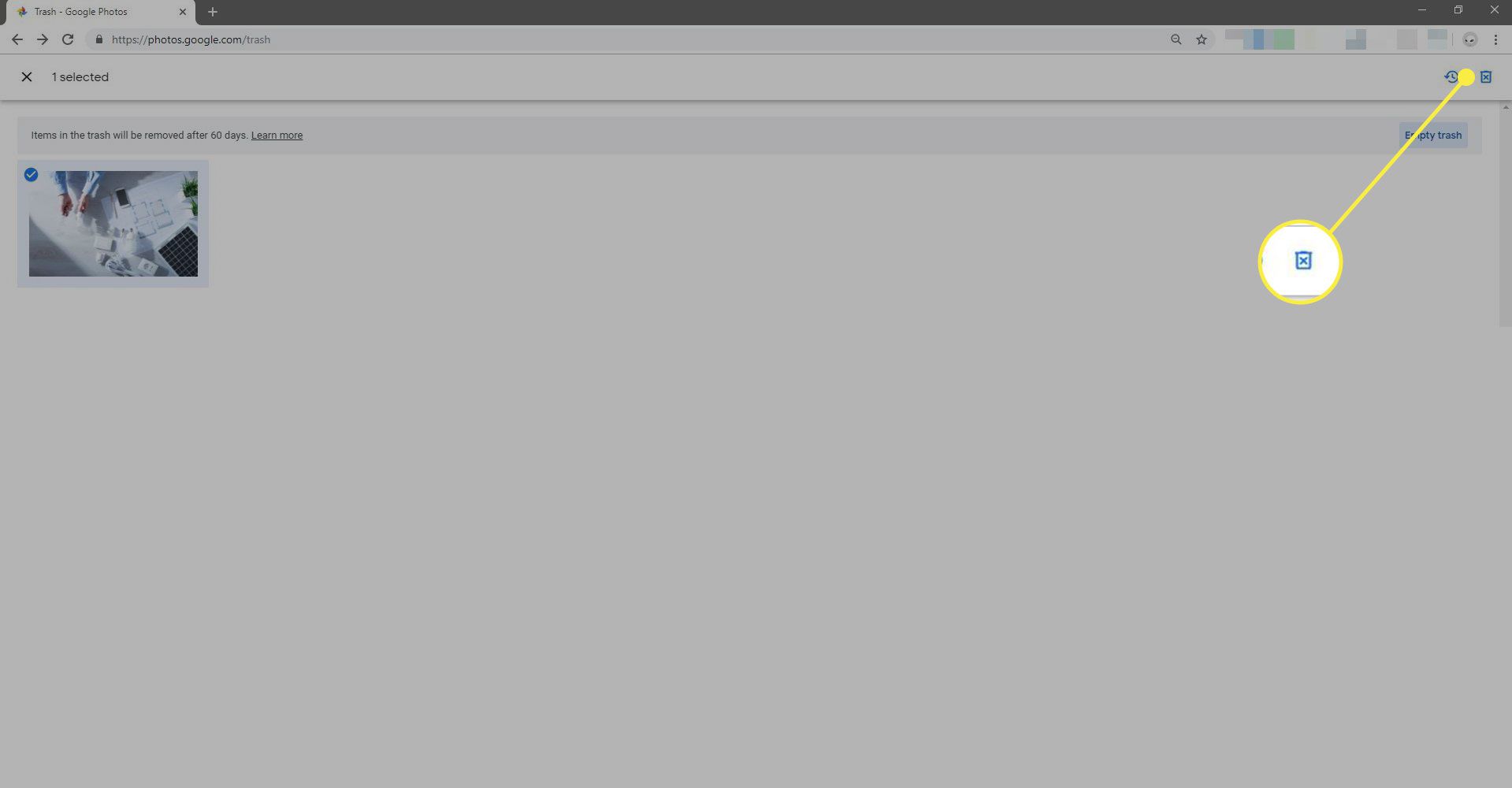
-
Como alternativa, para excluir todas as fotos da lixeira sem selecioná-las, selecione Lixo vazio.
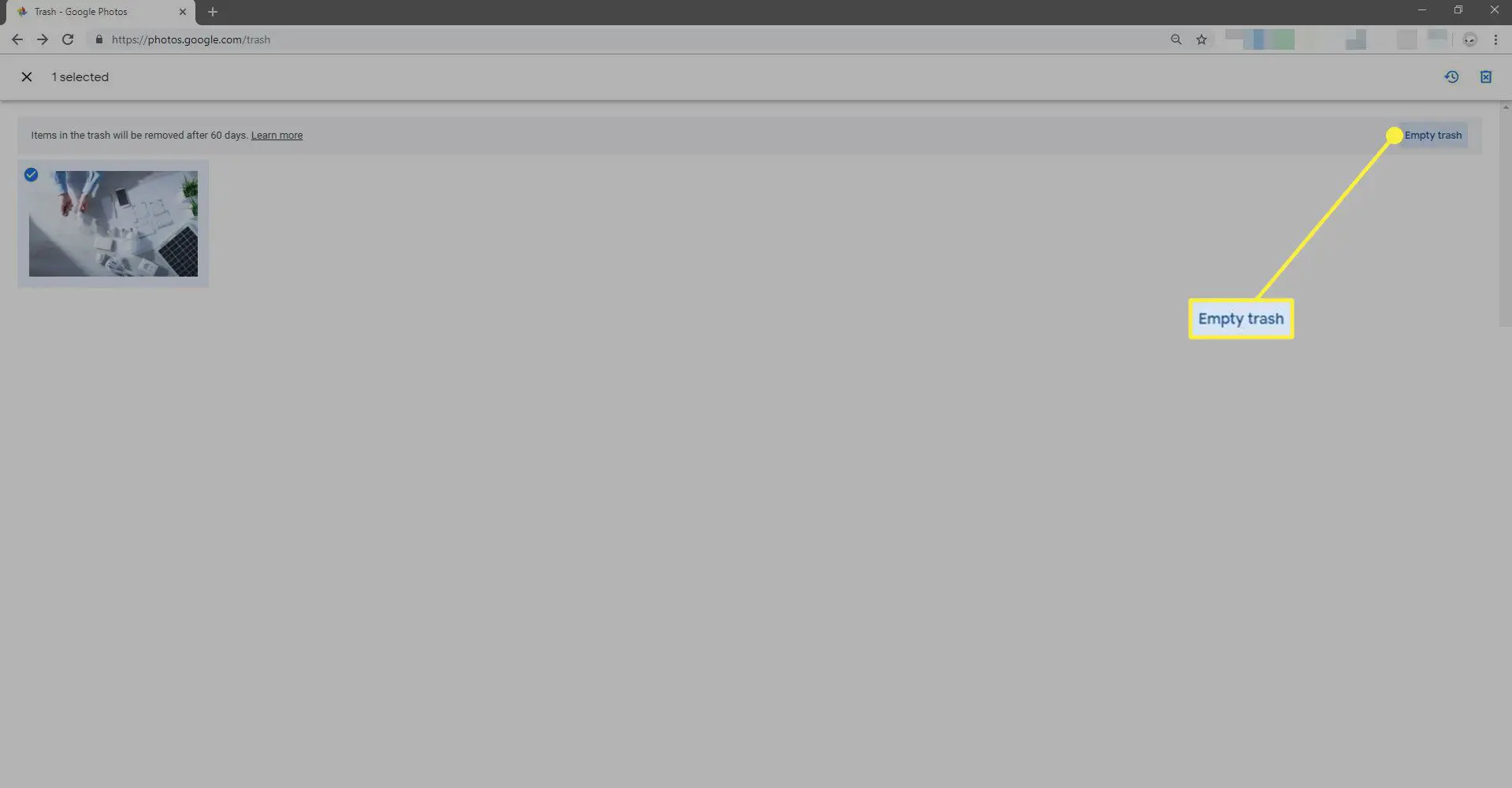
-
Selecione Excluir para confirmar sua escolha. Suas fotos serão excluídas permanentemente da biblioteca do Fotos e não poderão ser recuperadas.
Exclua o Google Fotos do aplicativo em um iPhone ou iPad
-
No seu iPhone ou iPad, abra o aplicativo Google Fotos.
-
Toque na foto (ou fotos) para excluir.
-
No canto superior direito, toque no Cesto de lixo ícone para excluir a foto. A foto é excluída de sua biblioteca do Google Fotos, bem como de todos os iPhones e iPads sincronizados. Excluir uma foto por meio do aplicativo Google Fotos a move para a lixeira, onde ficará por 60 dias antes de ser excluída permanentemente.
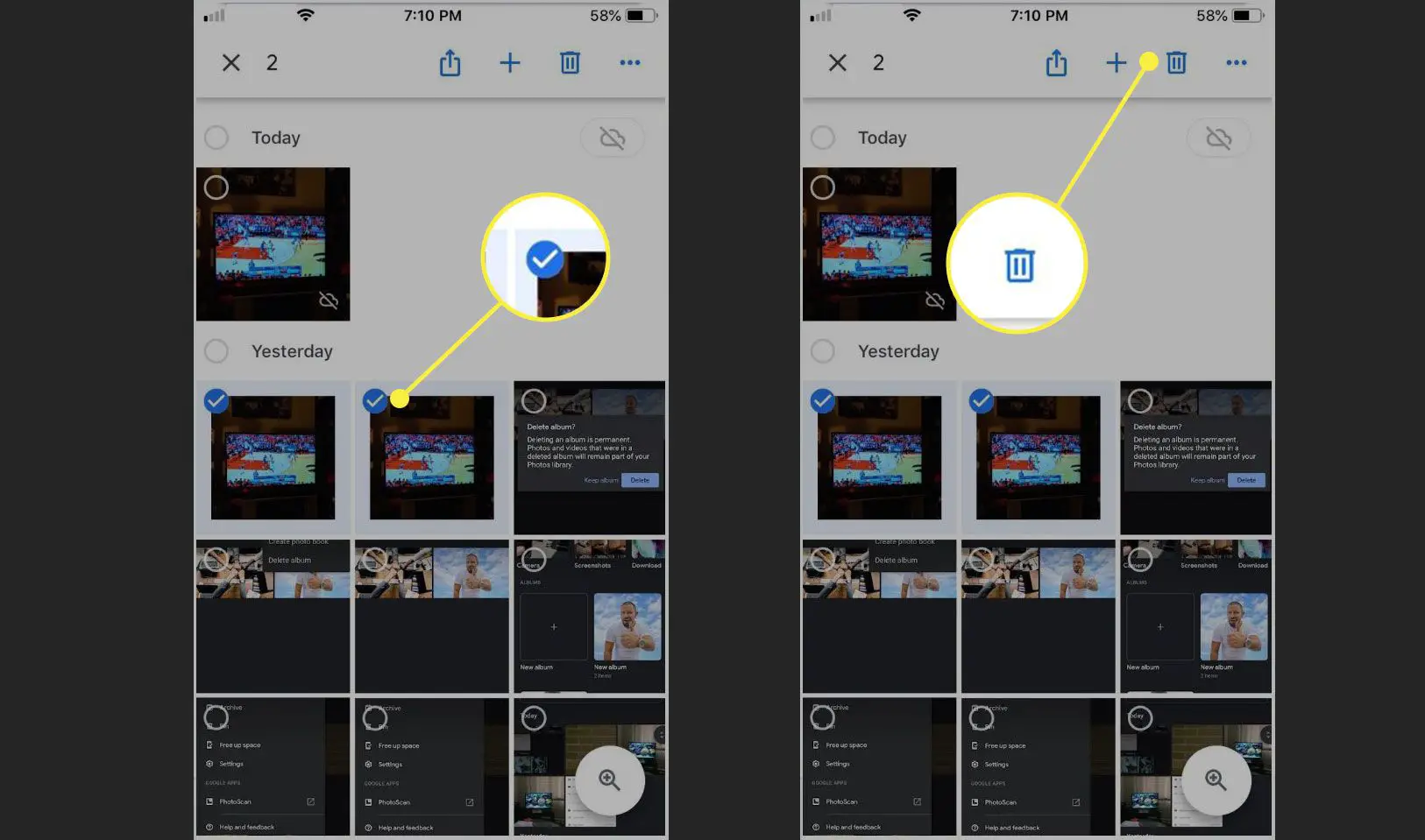
Excluir fotos permanentemente do Google Fotos no iOS
Todos os itens na lixeira são excluídos automaticamente a cada 60 dias, você pode excluí-los permanentemente sempre que desejar.
-
No seu iPhone ou iPad, abra o aplicativo Google Fotos.
-
No canto superior esquerdo, toque em Cardápio > Bin.
-
Toque na (s) foto (s) para excluir permanentemente e toque no Cesto de lixo ícone. Para excluir permanentemente todas as fotos da lixeira, toque no três pontos horizontais > Caixa Vazia > Excluir.
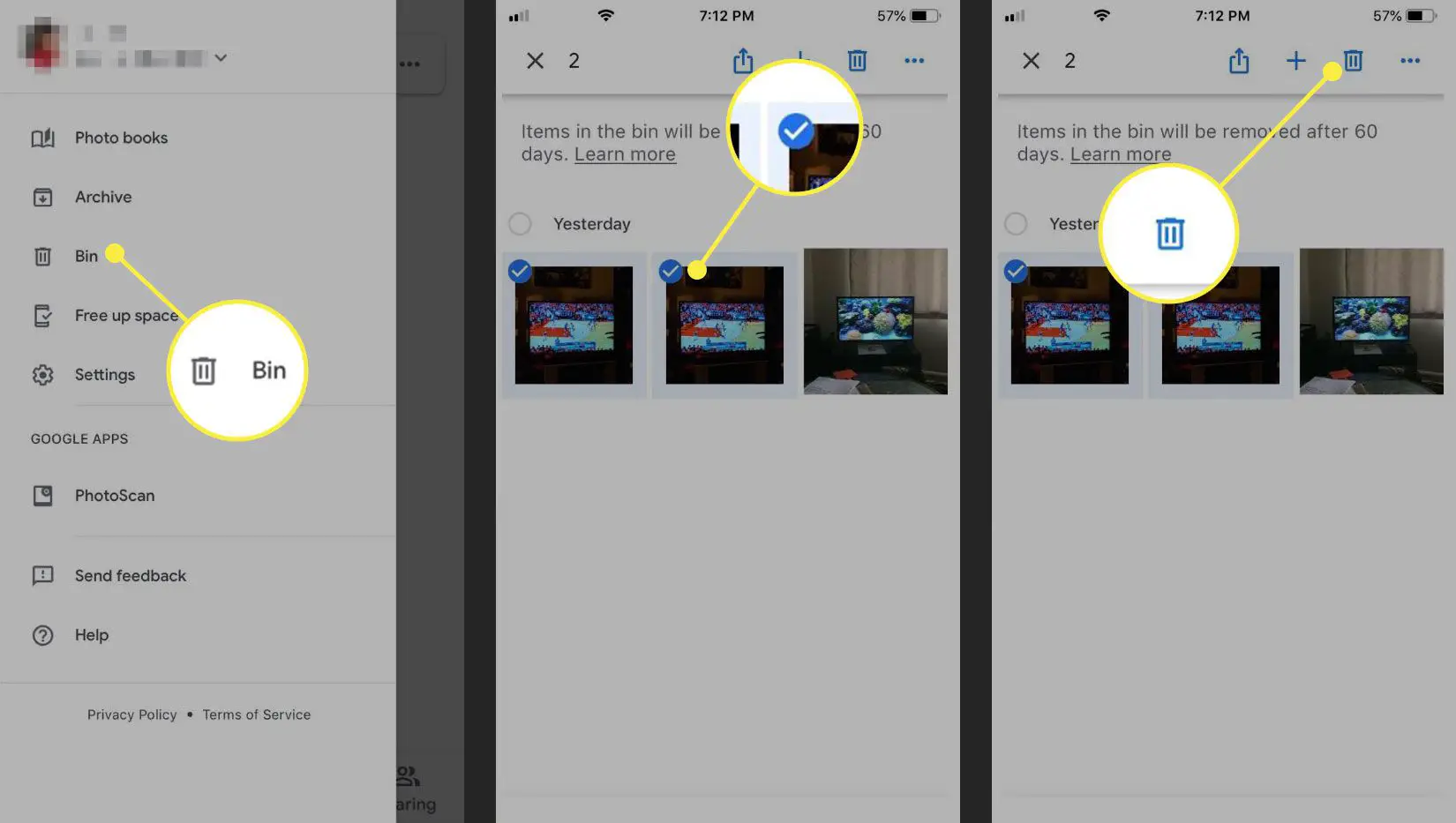
-
Confirme a exclusão. Suas fotos são excluídas permanentemente da biblioteca do Google Fotos e não podem ser recuperadas.
Exclua fotos do aplicativo Google Fotos no Android
-
No seu telefone ou tablet Android, abra o aplicativo Google Fotos.
-
Toque em uma ou várias fotos e, em seguida, toque no Cesto de lixo ícone para excluir a (s) foto (s).
-
Tocar Mover para o contentor para confirmar a exclusão. A foto é excluída de sua biblioteca do Google Fotos, bem como de todos os dispositivos Android sincronizados. Excluir uma foto por meio do aplicativo Google Fotos a move para a lixeira, onde ficará por 60 dias antes de ser excluída permanentemente.
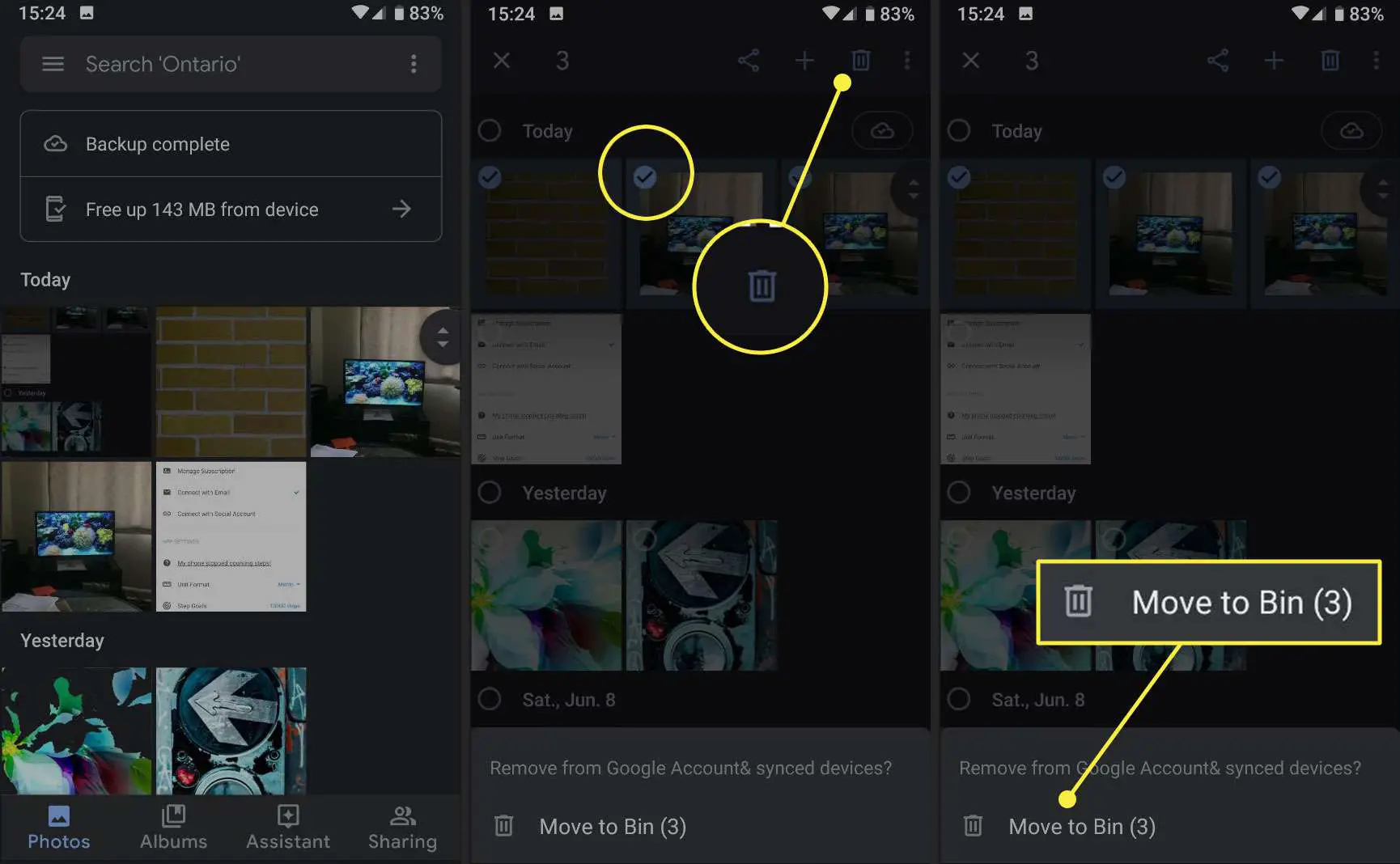
Excluir fotos permanentemente no Google Fotos para Android
Todos os itens na lixeira são excluídos automaticamente a cada 60 dias, você pode excluí-los permanentemente sempre que desejar.
-
No seu telefone ou tablet Android, abra o aplicativo Google Fotos.
-
Toque em Cardápio de hambúrguer > Bin.
-
Toque em uma ou em várias fotos que deseja excluir permanentemente e toque em Excluir.
-
Para excluir permanentemente todas as fotos da lixeira, toque no três pontos verticais > Caixa Vazia > Excluir.
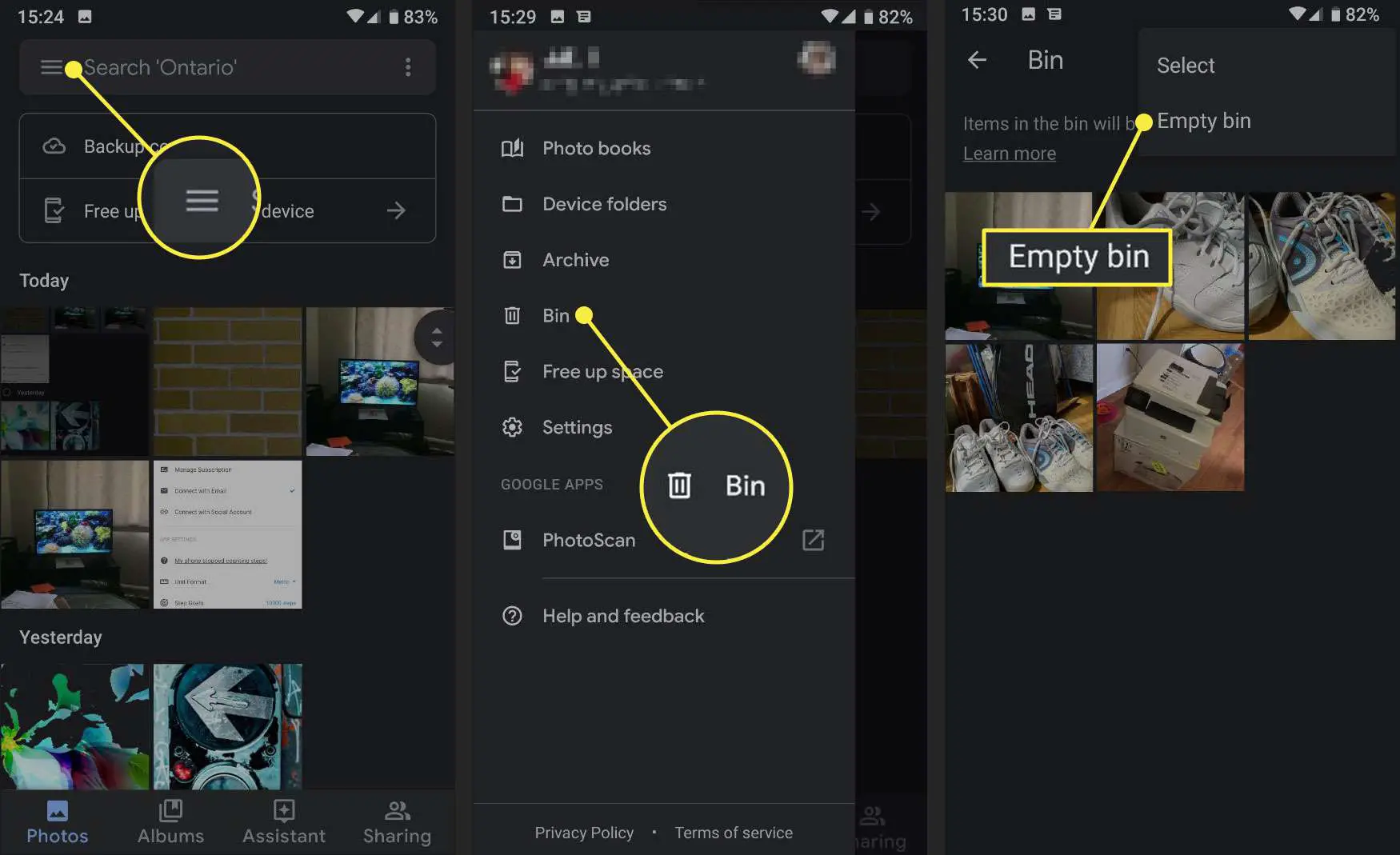
-
Tocar Excluir para confirmar a exclusão. Suas fotos são excluídas permanentemente da biblioteca do Google Fotos e não podem ser recuperadas.
Como excluir álbuns do Google Fotos
Um álbum é uma coleção de fotos armazenadas na biblioteca do Google Fotos, portanto, quando você exclui um álbum, ele exclui apenas a coleção e não as próprias fotos.
Do aplicativo da web
-
No seu computador, navegue até photos.google.com.
-
Selecione Álbuns.
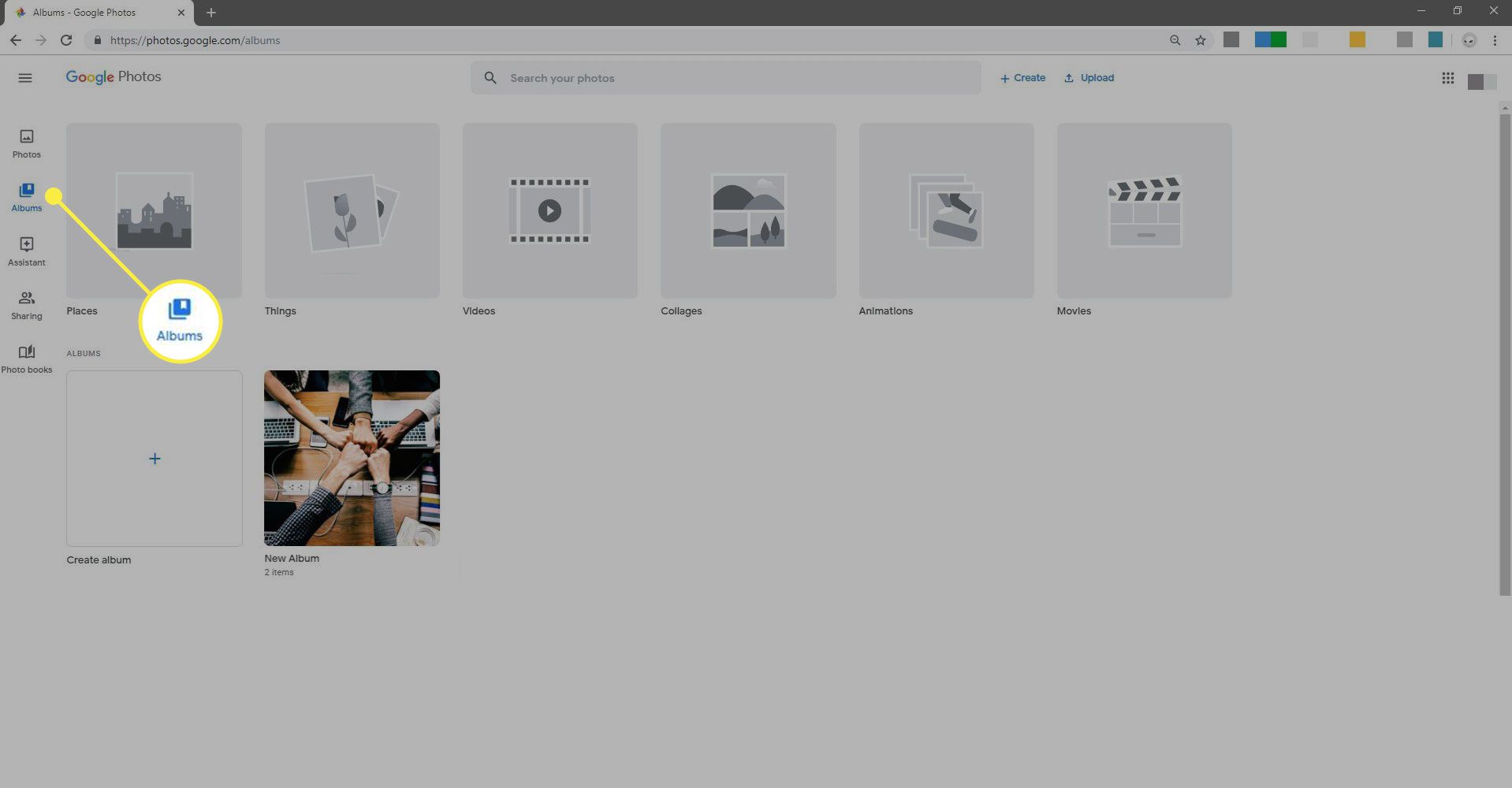
-
No canto superior direito do álbum, selecione Mais > Apagar álbum.
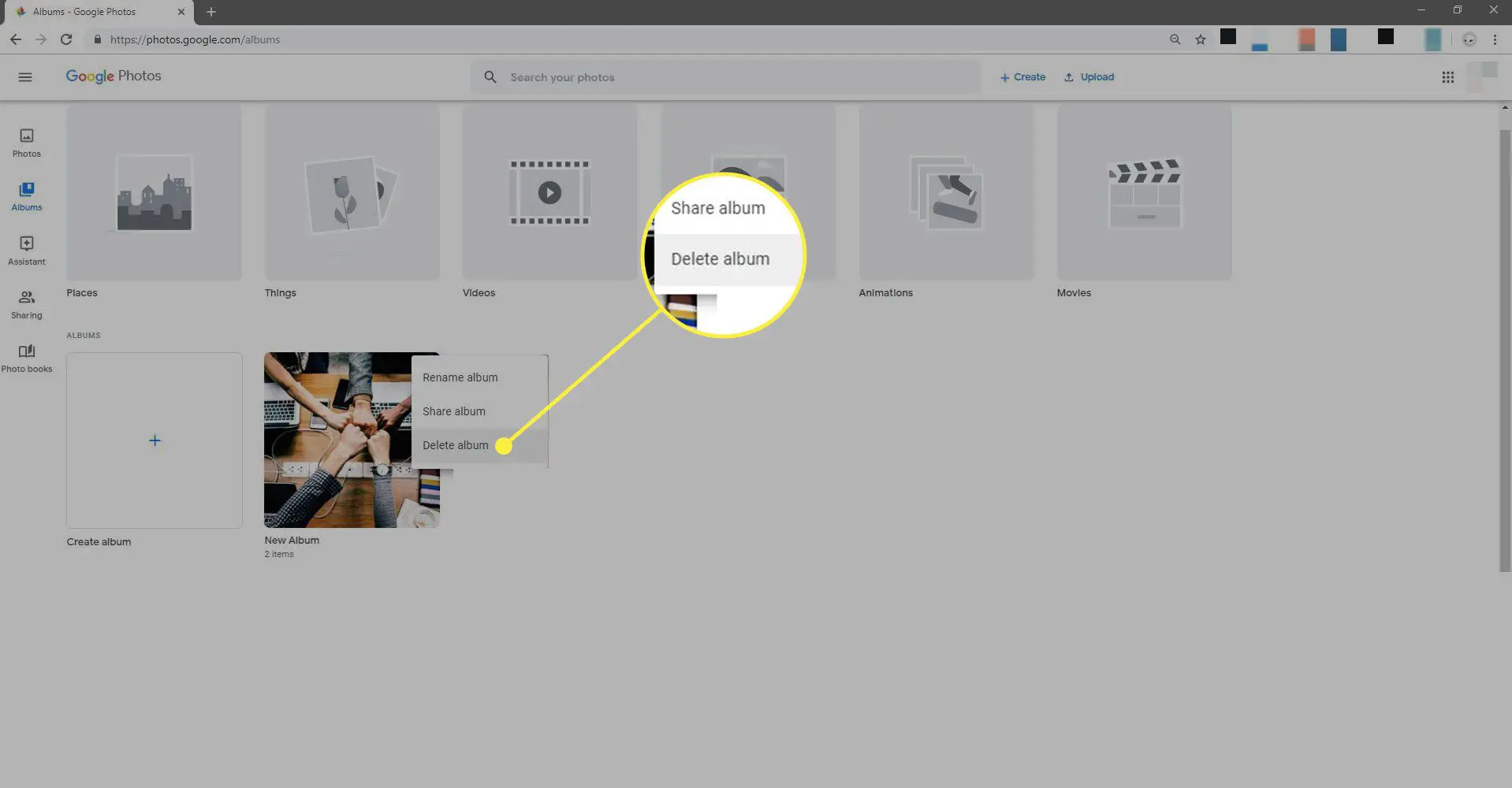
-
Confirme a exclusão. Seu álbum foi excluído, mas as fotos no álbum ainda estarão em sua biblioteca do Google Fotos.
No iPhone ou iPad
-
No seu iPhone ou iPad, abra o aplicativo Google Fotos.
-
Tocar Álbuns e abra o álbum para excluí-lo.
-
No canto superior direito, toque em Mais > Apagar álbum.
-
Tocar Apagar Álbum novamente para confirmar a exclusão. Seu álbum foi excluído, mas as fotos no álbum ainda estarão em sua biblioteca do Google Fotos.
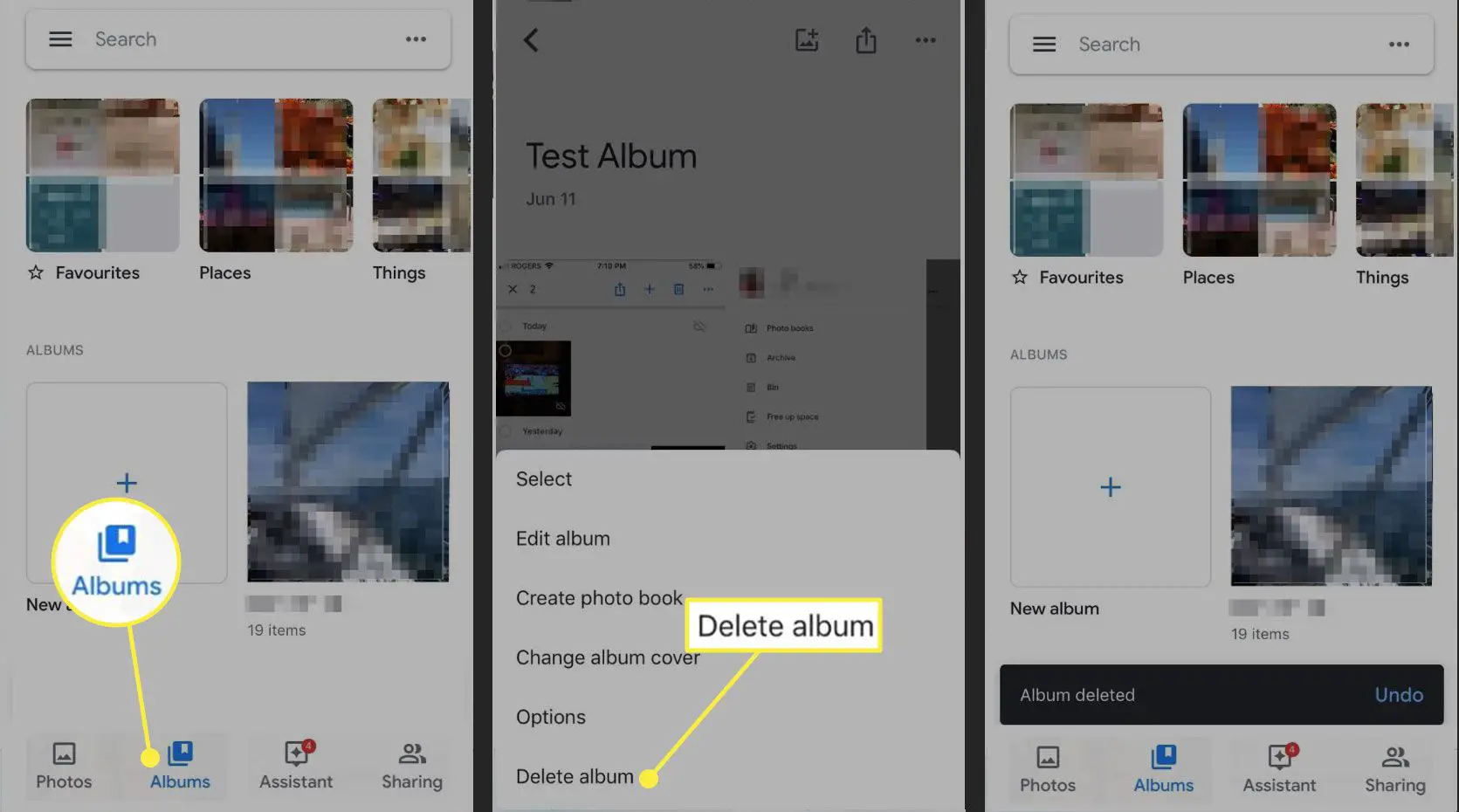
Em dispositivos Android
-
No seu telefone ou tablet Android, abra o aplicativo Google Fotos.
-
Tocar Álbunse toque no álbum que deseja excluir.
-
Tocar Mais > Apagar álbum.
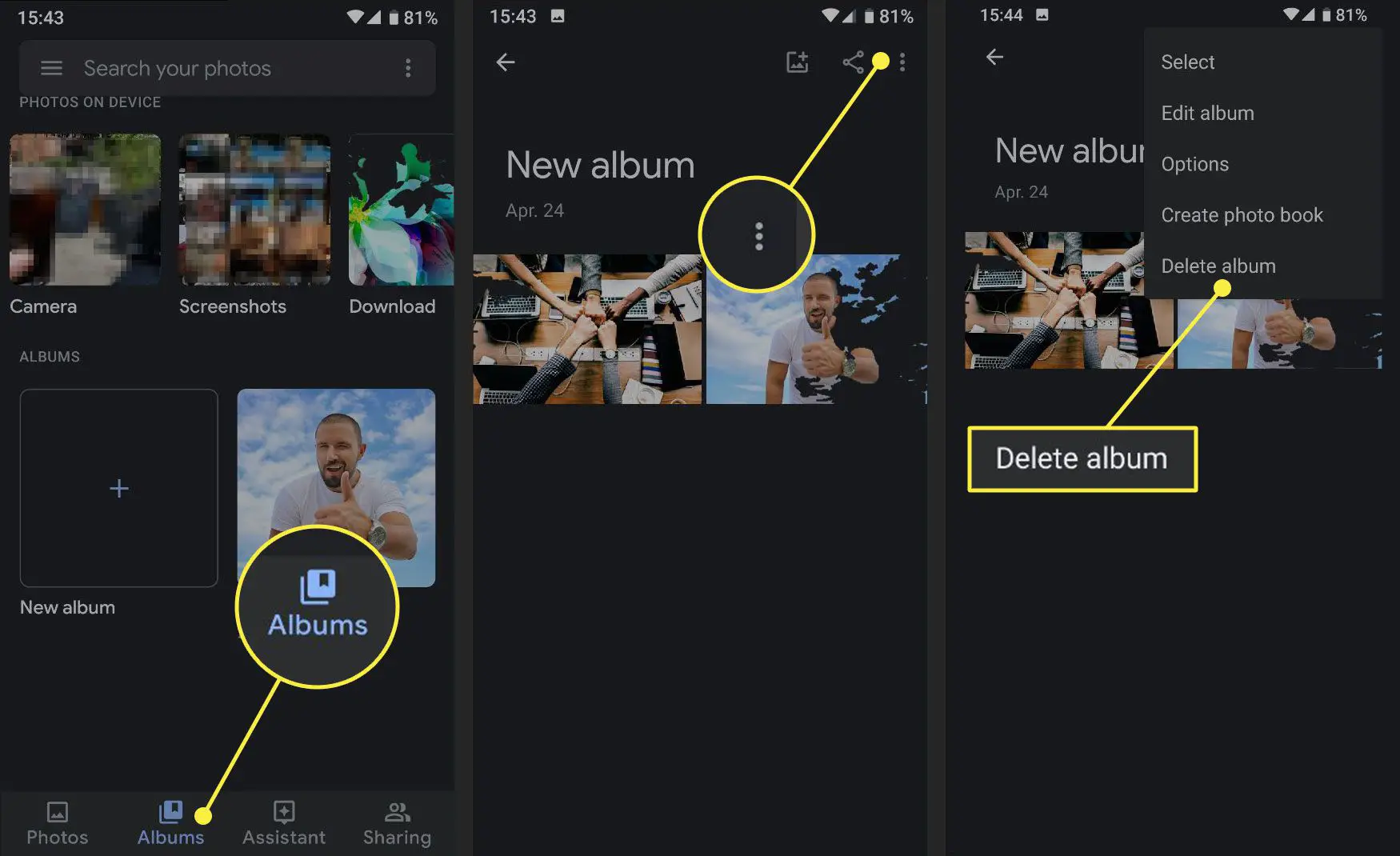
-
Tocar Excluir para confirmar sua escolha. Seu álbum foi excluído e as fotos no álbum ainda estarão em sua biblioteca do Google Fotos.
